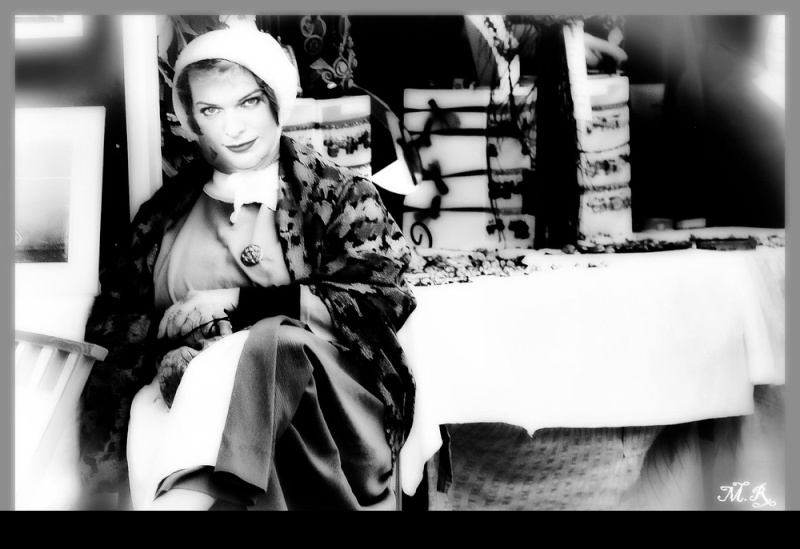Rome
3000 après Caesar
Quand les humains deviennent des dieux !
Nous sommes le 21 Juin 2025, 10:56
Aides de jeu
Votes
Recherches
Petits cadeaux & co
Règles du forum
Dans ce forum, que ce soit pour une demande de kits ou un cadeau, veuillez créer un sujet par personnage représenté sur le kit. Merci à vous.
Dans ce forum, que ce soit pour une demande de kits ou un cadeau, veuillez créer un sujet par personnage représenté sur le kit. Merci à vous.
-

Neera Aella - Joueur absent
- Messages: 1001
- Inscription: 19 Octobre 2012, 13:29
- Prénom: Neera
- Nom de famille: Aella
- Surnom: Umbra
- Compte principal: Oui
Re: Petits cadeaux & co
Sublime création 
Et toujours partante pour les tutos ^^
Quoi que bidouiller un peu partout c'est très bien aussi.

Et toujours partante pour les tutos ^^
Quoi que bidouiller un peu partout c'est très bien aussi.
-

Livia Caelius - Joueur absent
- Messages: 474
- Inscription: 18 Août 2012, 19:03
- Prénom: Livia
- Nom de famille: Caelius
- Surnom: Sirena
- Compte principal: Oui
Re: Petits cadeaux & co
Livia a raison sur le point du tutoriel, mais j'ai été sympa, et faut pas que le chéri le sache XD parce que lui je lui ai pas fait. Donc voilà le kit


Et le tutoriel:
Déjà on ouvre son photoshop. Ensuite on ouvre les deux images pour faire le kit, soit l’avatar 200*320 et la signature 500*200. J’aime bien travailler les avatars en fonctions de la couleur de fond du fofo, parce que sur fond noir ou autre, les choses ne se présentent pas pareil. Donc là, vu que je travail pour Rome, on fait un clic droit sur le plan arrière, custom color. (En l’occurrence la couleur de fond pour Rome c’est : #e8e8f8)
Images : http://img.imagesia.com/fichiers/7a/pha ... m_7azc.jpg
Bien, alors, je vais faire un kit pour Diana parce que Amy lee quoi *-*.
Donc, choisissons les photos.
Astuce de galerrie : Vous avez Listal pour vous servir mais surtout le Facebook des personnalités, je me fournis beaucoup dessus
https://www.facebook.com/AmyLeeEVofficial/photos_stream
Personnellement, je préfère utiliser minimum deux photos (une pour le vava, une pour la signature) voir trois maximum (deux donc sur la sign), quatre c’est très rares !
Bon vu que j’adore Amy lee, je l’ai en réserve donc la tof choisie pour le vava : http://img.imagesia.com/fichiers/7a/004 ... zf.jpg(pas chiante hein avec le fond)
La tof pour la signature : https://fbcdn-sphotos-b-a.akamaihd.net/ ... 0422_n.jpg
C’est partit.
Phase 1 :
La base
Signature : L’on va placer la photo, elle est très grande et si on la réduit, vous remarquerez qu’elle ne remplira pas le cadre entier. Pas grave, on triche !
-Réduire la taille de l’image.
-Créer un nouveau calque et le faire passer sous l’image, le remplir de blanc.
-Retourner sur la photo, ajouter un masque de fusion et estomper avec le dégradé afin de ne laisser apparaitre que le visage. (image 2)
-Aplatir le calque. (Soit clique droit sur le calque du haut, aplatir)
Avatar : L’on place la photo dans le cadre du vava donc. Personnellement je me contente de copier coller, de faire glisser etc etc.
-A vous de choisir la dimension nouvelle, personnellement je vais la réduire à du : 1065*799. (On se fout du monsieur derrière pour l’instant) On va aplatir notre calque. Ceci dit les couleur des images sont différentes. Donc on va faire
Image=>Règlage=>Teinte Saturation=>Saturation -61
(image 3)
Phase 2
http://img.imagesia.com/fichiers/7a/pha ... m_7aze.jpg
La déco
Vous remarquerez que y a rien de spécial à ce niveau là. Maintenant on va choisir une image de fond : http://www.wallsfeed.com/wp-content/upl ... Lights.jpg (plus grand XD)
La texture, ça viendra après, quand j’aurais disposé le tout.
Mais avant, ma petite manie, retravailler la couleur.
Signature :
-Clique droit sur le calque, dupliquer le calque. (image 4)
-Clique sur le calque d’arrière plant pour le sélectionner
-Image=réglage=noir et blanc ok.
-clique sur le calque arrièrze plan copie, on va faire lumière tamisée
-On applatit l’image.
Et on fait pareil sur le vava !
Signature et avatar :
-On place l’image de décor et on fait pareil que précédemment pour la couleur (dupliquer etc)
-On fusionne cette fois ci les deux calques de l’image de décor. Fusionner avec l’image inférieure
-On colle notre image de décor sur le vava. (image6)
Avatar
-On duplique l’arrière plan
-On crée un masque vectoriel dessus et on va utiliser l’outil dégradé pour couper le fond de la photo (image7)
-On dupliquie ce calque avec le masque vectoriel, on supprime le masque vectoriel, on en remet un et on utilise dégradé afin de laisser Amy lee en entier (image 8)
Même manipulation pour la signature sauf qu’elle n’a pas besoin de seconde manipulation (image 9)
Bien après c’est au gout de chacun, je n’aime pas la couleur du décor, donc sur les deux images, je vais la passer en noir et blanc. Et nous voilà donc avec nos deux images. Ne surtout pas applatir les calques, viens le long périple (dont je vous passerais toutes les étapes) du choix de la texture !!!
Tout ce que nous ferons sur la signature devra être fait également sur le vava.
http://img.imagesia.com/fichiers/7a/pha ... m_7azb.jpg
Bien.
Phase 3 :
http://img.imagesia.com/fichiers/7a/pha ... m_7azd.jpg
-On place sa texture http://img.imagesia.com/fichiers/7a/set ... m_7azh.png sur la signature sous le calque de Amy lee
-On le place en Incrustation. (image 10)
-On fait pareil sur l’avatar.
L’on remarquera que du coup Amy lee est peut être trop foncé, si vous voulez vous pouvez remonter la couleur de sa peau. Pour cela image, réglage, teinte saturation et vous choisissez ce qui fait le plus harmonieux.
Bien pour finir, on applatit les calques. Et pour terminer, j’aime faire ce que je fais assez souvent, je duplique mon calque, je passe celui de base en noir et blanc et je joue avec les filtres (image 11). Au final je vais le passer en couleur plus claire.
(image 11). Au final je vais le passer en couleur plus claire.
Pour finir on se fait un petit écriture.
J’écris le prénom, je double clique dans les calques sur le prénom et je fais plein de petite modification.
Là en l’occurrence ce sera ompre portée, contour et lumière extérieur. Je dupliquie le calque texte que j’ai passé en incrustation et j’ai finis.


Et le tutoriel:
Déjà on ouvre son photoshop. Ensuite on ouvre les deux images pour faire le kit, soit l’avatar 200*320 et la signature 500*200. J’aime bien travailler les avatars en fonctions de la couleur de fond du fofo, parce que sur fond noir ou autre, les choses ne se présentent pas pareil. Donc là, vu que je travail pour Rome, on fait un clic droit sur le plan arrière, custom color. (En l’occurrence la couleur de fond pour Rome c’est : #e8e8f8)
Images : http://img.imagesia.com/fichiers/7a/pha ... m_7azc.jpg
Bien, alors, je vais faire un kit pour Diana parce que Amy lee quoi *-*.
Donc, choisissons les photos.
Astuce de galerrie : Vous avez Listal pour vous servir mais surtout le Facebook des personnalités, je me fournis beaucoup dessus

https://www.facebook.com/AmyLeeEVofficial/photos_stream
Personnellement, je préfère utiliser minimum deux photos (une pour le vava, une pour la signature) voir trois maximum (deux donc sur la sign), quatre c’est très rares !
Bon vu que j’adore Amy lee, je l’ai en réserve donc la tof choisie pour le vava : http://img.imagesia.com/fichiers/7a/004 ... zf.jpg(pas chiante hein avec le fond)
La tof pour la signature : https://fbcdn-sphotos-b-a.akamaihd.net/ ... 0422_n.jpg
C’est partit.
Phase 1 :
La base
Signature : L’on va placer la photo, elle est très grande et si on la réduit, vous remarquerez qu’elle ne remplira pas le cadre entier. Pas grave, on triche !
-Réduire la taille de l’image.
-Créer un nouveau calque et le faire passer sous l’image, le remplir de blanc.
-Retourner sur la photo, ajouter un masque de fusion et estomper avec le dégradé afin de ne laisser apparaitre que le visage. (image 2)
-Aplatir le calque. (Soit clique droit sur le calque du haut, aplatir)
Avatar : L’on place la photo dans le cadre du vava donc. Personnellement je me contente de copier coller, de faire glisser etc etc.
-A vous de choisir la dimension nouvelle, personnellement je vais la réduire à du : 1065*799. (On se fout du monsieur derrière pour l’instant) On va aplatir notre calque. Ceci dit les couleur des images sont différentes. Donc on va faire
Image=>Règlage=>Teinte Saturation=>Saturation -61
(image 3)
Phase 2
http://img.imagesia.com/fichiers/7a/pha ... m_7aze.jpg
La déco
Vous remarquerez que y a rien de spécial à ce niveau là. Maintenant on va choisir une image de fond : http://www.wallsfeed.com/wp-content/upl ... Lights.jpg (plus grand XD)
La texture, ça viendra après, quand j’aurais disposé le tout.
Mais avant, ma petite manie, retravailler la couleur.
Signature :
-Clique droit sur le calque, dupliquer le calque. (image 4)
-Clique sur le calque d’arrière plant pour le sélectionner
-Image=réglage=noir et blanc ok.
-clique sur le calque arrièrze plan copie, on va faire lumière tamisée
-On applatit l’image.
Et on fait pareil sur le vava !
Signature et avatar :
-On place l’image de décor et on fait pareil que précédemment pour la couleur (dupliquer etc)
-On fusionne cette fois ci les deux calques de l’image de décor. Fusionner avec l’image inférieure
-On colle notre image de décor sur le vava. (image6)
Avatar
-On duplique l’arrière plan
-On crée un masque vectoriel dessus et on va utiliser l’outil dégradé pour couper le fond de la photo (image7)
-On dupliquie ce calque avec le masque vectoriel, on supprime le masque vectoriel, on en remet un et on utilise dégradé afin de laisser Amy lee en entier (image 8)
Même manipulation pour la signature sauf qu’elle n’a pas besoin de seconde manipulation (image 9)
Bien après c’est au gout de chacun, je n’aime pas la couleur du décor, donc sur les deux images, je vais la passer en noir et blanc. Et nous voilà donc avec nos deux images. Ne surtout pas applatir les calques, viens le long périple (dont je vous passerais toutes les étapes) du choix de la texture !!!
Tout ce que nous ferons sur la signature devra être fait également sur le vava.
http://img.imagesia.com/fichiers/7a/pha ... m_7azb.jpg
Bien.
Phase 3 :
http://img.imagesia.com/fichiers/7a/pha ... m_7azd.jpg
-On place sa texture http://img.imagesia.com/fichiers/7a/set ... m_7azh.png sur la signature sous le calque de Amy lee
-On le place en Incrustation. (image 10)
-On fait pareil sur l’avatar.
L’on remarquera que du coup Amy lee est peut être trop foncé, si vous voulez vous pouvez remonter la couleur de sa peau. Pour cela image, réglage, teinte saturation et vous choisissez ce qui fait le plus harmonieux.
Bien pour finir, on applatit les calques. Et pour terminer, j’aime faire ce que je fais assez souvent, je duplique mon calque, je passe celui de base en noir et blanc et je joue avec les filtres
 (image 11). Au final je vais le passer en couleur plus claire.
(image 11). Au final je vais le passer en couleur plus claire. Pour finir on se fait un petit écriture.
J’écris le prénom, je double clique dans les calques sur le prénom et je fais plein de petite modification.
Là en l’occurrence ce sera ompre portée, contour et lumière extérieur. Je dupliquie le calque texte que j’ai passé en incrustation et j’ai finis.
-

Julius Lullus - Joueur absent
- Messages: 1188
- Inscription: 30 Septembre 2012, 09:51
- Prénom: Julius
- Nom de famille: Lullus
- Surnom: Ambrosius
- Compte principal: Prometheus
- Compte secondaire: Oui
Re: Petits cadeaux & co
Merci Julius, tant pour le didacticiel que le set de Diana.
Je me plongerai plus attentivement sur tout ça dès que j'aurais un peu temps. Joli travail en tous cas, comme toujours.
Je me plongerai plus attentivement sur tout ça dès que j'aurais un peu temps. Joli travail en tous cas, comme toujours.

-

Isaac Vibius - Joueur absent
- Messages: 748
- Inscription: 17 Février 2013, 22:53
- Prénom: Isaac
- Nom de famille: Vibius
- Surnom: Isaa
- Compte principal: Oui
-

Lia - Androïdes
- Messages: 2330
- Inscription: 24 Juillet 2012, 23:19
- Prénom: Lia
- Nom de famille: Aurelius
- Compte principal: Oui
-

Marcus - Humains
- Messages: 741
- Inscription: 25 Juillet 2012, 14:58
- Prénom: Marcus
- Nom de famille: Valerius
- Surnom: Laevinus
- Compte principal: Oui
-

Lia - Androïdes
- Messages: 2330
- Inscription: 24 Juillet 2012, 23:19
- Prénom: Lia
- Nom de famille: Aurelius
- Compte principal: Oui
Re: Petits cadeaux & co
Voilà un moment que cela me trotte dans la tête donc, un petit quelque chose pour Taurus.
J'espère que cela te plaira, sinon ne te sens pas obligé de le porter.


J'espère que cela te plaira, sinon ne te sens pas obligé de le porter.



-

Isaac Vibius - Joueur absent
- Messages: 748
- Inscription: 17 Février 2013, 22:53
- Prénom: Isaac
- Nom de famille: Vibius
- Surnom: Isaa
- Compte principal: Oui
-

Julius Lullus - Joueur absent
- Messages: 1188
- Inscription: 30 Septembre 2012, 09:51
- Prénom: Julius
- Nom de famille: Lullus
- Surnom: Ambrosius
- Compte principal: Prometheus
- Compte secondaire: Oui
-

Livia Caelius - Joueur absent
- Messages: 474
- Inscription: 18 Août 2012, 19:03
- Prénom: Livia
- Nom de famille: Caelius
- Surnom: Sirena
- Compte principal: Oui
Retourner vers Créations graphiques
Qui est à Rome ?
Romains parcourant ce forum: Aucun romain en ville et 0 touristes













 (La chieuse je sais.
(La chieuse je sais.  )
)